一键制作、简单易用、UEFI与MBR启动完美结合
打开云骑士装机大师,选择“U盘启动”的“U盘模式”,如右图所示:
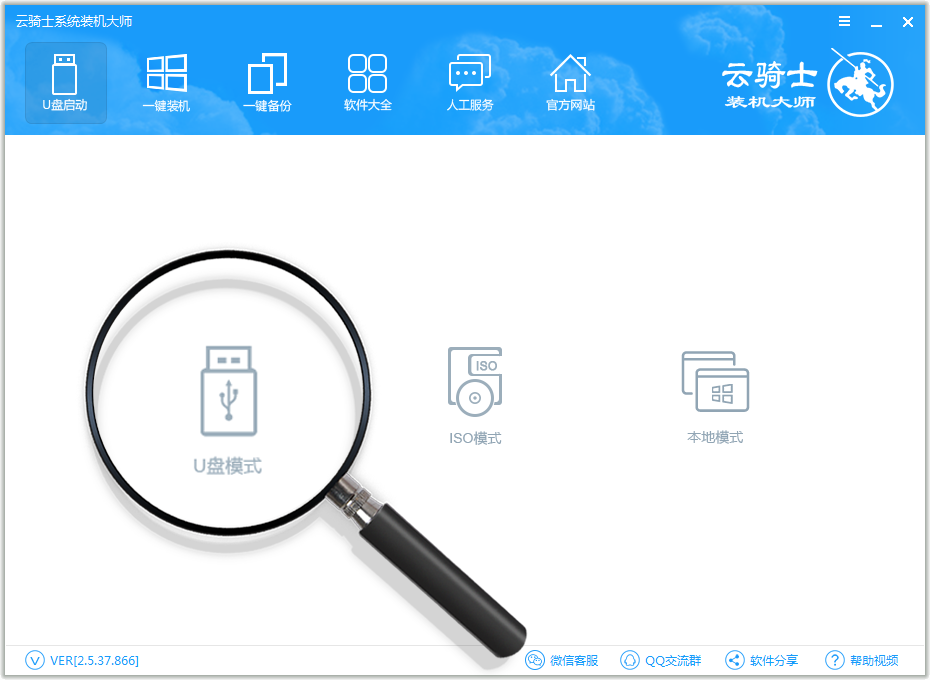
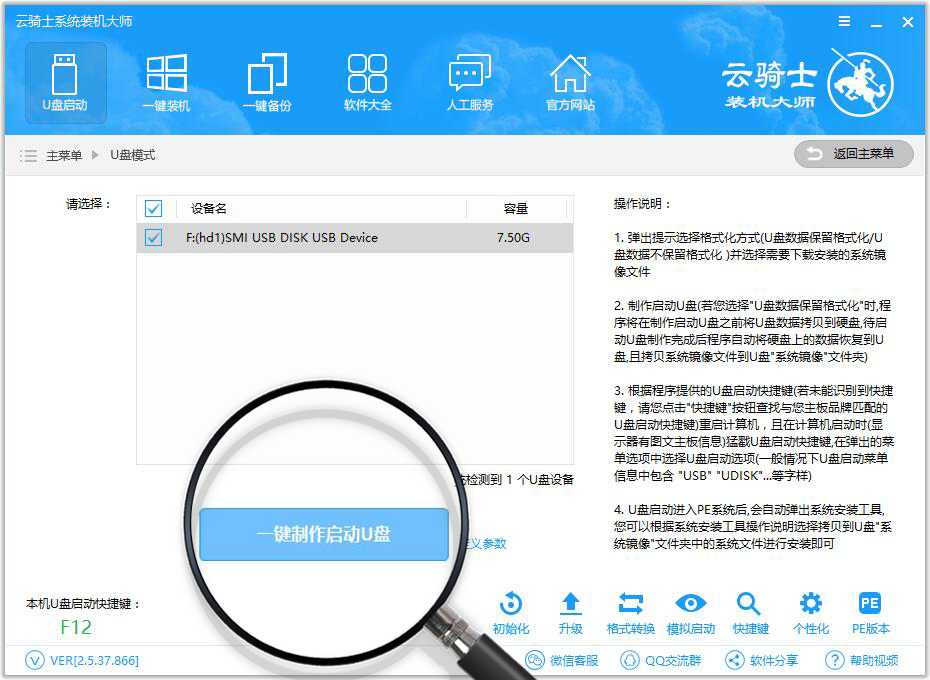 02第二步
02第二步
在“设备名”勾选需要制作启动的U盘,然后直接点击“一件制作启动U盘”,如左图所示:
这里面提供了三种PE版本有“标准版、豪华版、菜鸟版”,建议大家下载“豪华版”,因为里面带有远程操作功能,如果你在安装过程中出现问题,可以通过云骑士客服中心远程帮你安装系统,如右图所示:
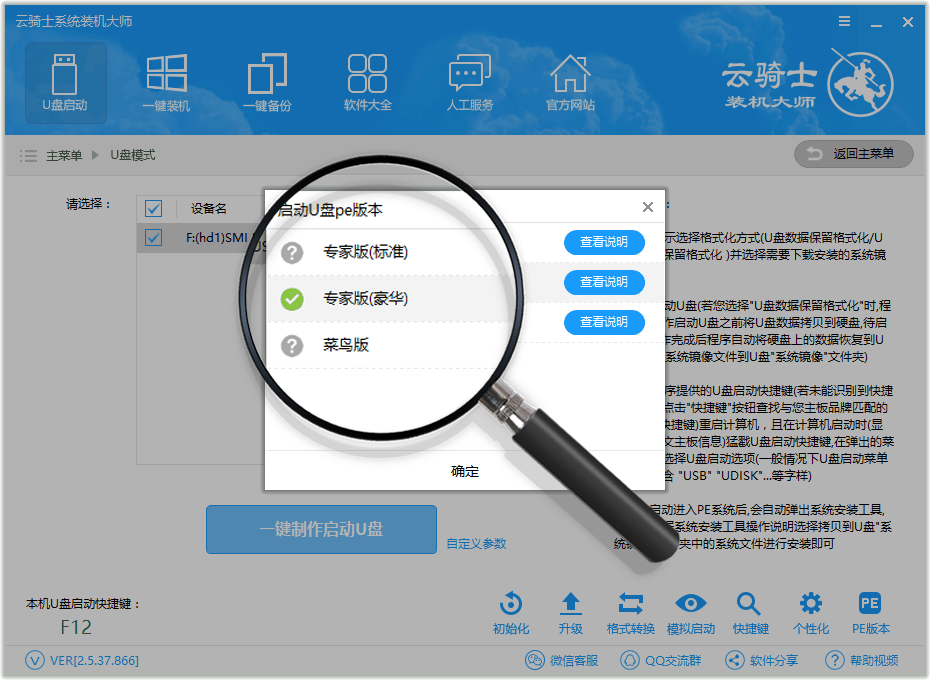
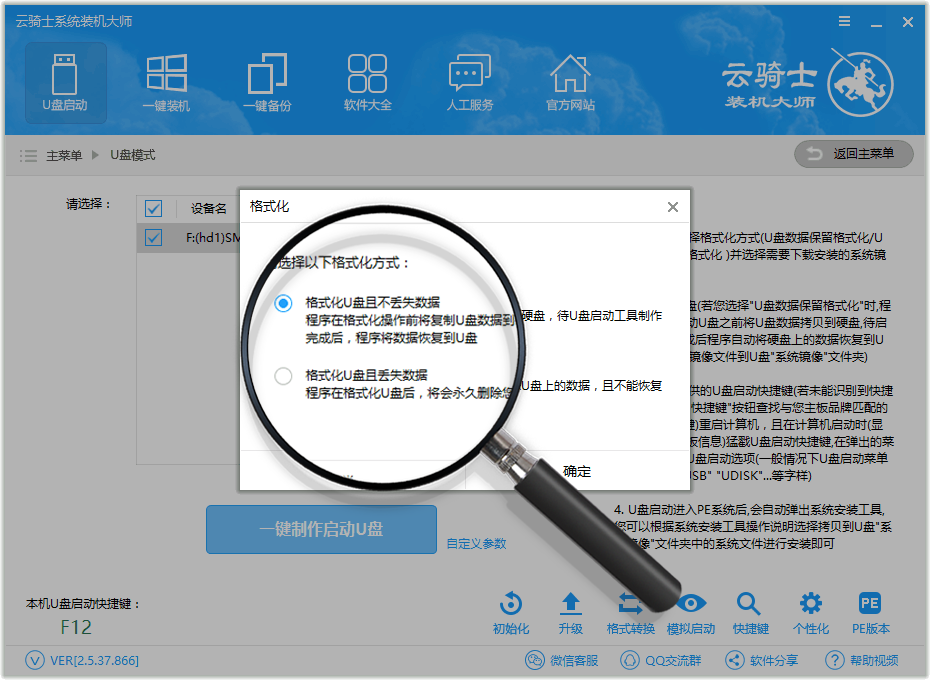 04第四步
04第四步
选择完点击“确定”按钮会弹出“格式化”窗口,以下会有2种选项选择“格式化U盘且不丢失数据”与“格式化U盘且丢失数据”,建议大家选择“格式化U盘且不丢失数据”当然你也可以自己拷贝起来再制作U盘启动,如左图所示:
紧接着是“系统选择”功能,云骑士在制作U盘启动盘同时提供了“微软官方原版”和“GHOST版”的系统下载,可以顺便勾选你需要的系统,因为系统文件较大在制作PE系统过程会有点久,请大家耐心等待一下。(当然你也可以不在这里下载系统,选择跳过“直接制作U盘”),如右图所示:
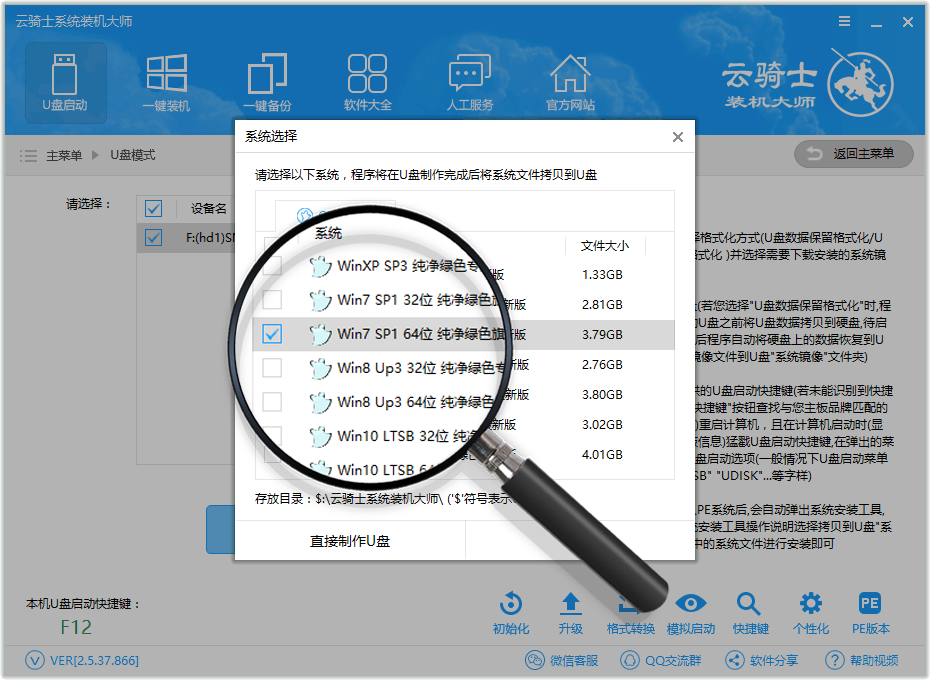
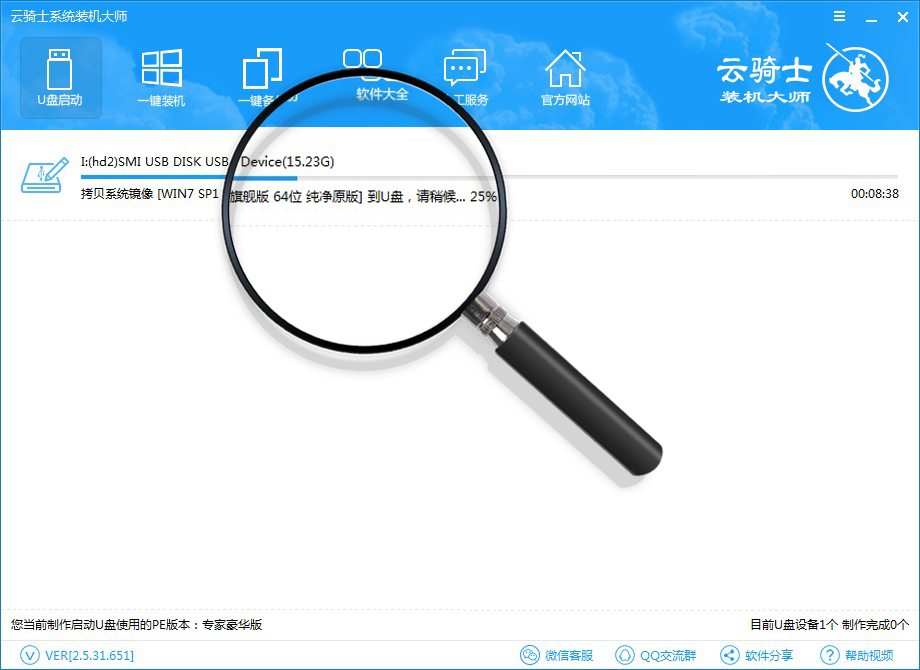 06第六步
06第六步
当下载完系统之后!将会自动制作U盘启动以及将下载系统和备份的资料导入到U盘里面,制作的过程会有点久请大家耐心等待下,如左图所示:
现在弹出提示U盘已经制作完成了,(温馨提示 如果出现制作失败,请重新制作失败的U盘),如右图所示:
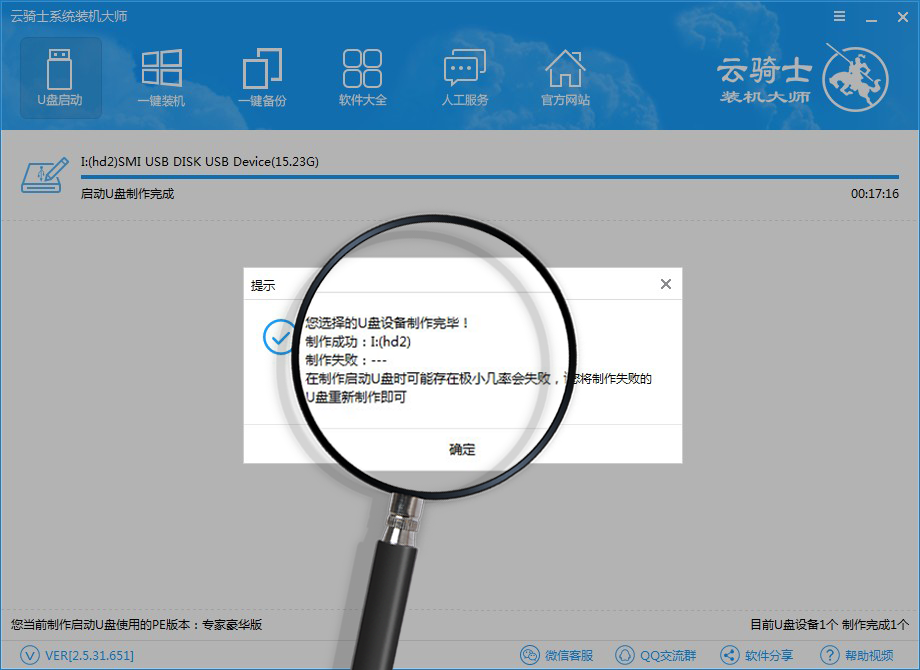
Copyright 2013-2015 云骑士(www.yunqishi.net) 版权所有 All Rights Reserved
联系电话:020-82109030 粤ICP备15086669号